Usar o controlo de manípulos na Apple TV
Eis algumas técnicas básicas para usar o controlo de manípulos.
Selecionar um elemento
Enquanto o elemento está em destaque na Apple TV, acione o manípulo que configurou como o seu manípulo “Selecionar elemento”.
Se está a usar apenas um manípulo, este funciona como o manípulo “Selecionar elemento” por predefinição.
Efetuar uma ação no elemento selecionado
Selecione um comando do menu de controlo que surge quando seleciona o elemento. A disposição do menu depende de como configurar o comportamento ao premir.
Em Definições
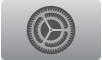 na Apple TV, vá a Geral > Acessibilidade > Controlo de manípulos > Comportamento ao premir e selecione uma opção:
na Apple TV, vá a Geral > Acessibilidade > Controlo de manípulos > Comportamento ao premir e selecione uma opção:Com a Predefinição ativada: o menu de controlo inclui apenas o botão Tocar e o botão Mais (dois pontos na parte inferior). Se está numa área deslocável do ecrã, surge também uma barra de deslocamento. Para premir no elemento em destaque, acione o botão “Selecionar elemento” quando Tocar está em destaque. Para ver botões de ação adicionais, selecione Mais na parte inferior do menu. Se tem vários manípulos, pode configurar um especificamente para premir.
Com Auto‑premir ativado: para premir o elemento, não faça nada, o elemento é tocado automaticamente quando o intervalo de Auto‑premir termina (0,75 segundos, se não o tiver alterado). Para ver o menu de controlo, acione o botão “Selecionar elemento” antes que o intervalo de Auto‑premir termine. O menu de controlo ignora o botão Tocar e vai diretamente para o conjunto total de botões de ação.
Com Auto‑premir ativado: prima para selecionar o elemento em destaque em vez de apresentar o menu de controlo. Aguarde até ao fim do ciclo de leitura e, em seguida, prima num botão para apresentar o menu de controlo.
Percorrer o ecrã
Selecionar um elemento na parte deslocável do ecrã na Apple TV:
Com Auto‑premir desativado: selecione o botão “Deslocar para baixo” (junto ao botão Tocar) no menu de controlo. Em alternativa, para mais opções de deslocamento, selecione Mais e, em seguida, selecione Deslocar.
Com Auto‑premir ativado: selecione Deslocar no menu de controlo. Se estiverem disponíveis várias ações, é possível que tenha de selecionar Mais primeiro.
Prima o botão principal. Selecione o botão principal no menu de controlo.
Controlar a reprodução de conteúdos multimédia
Na Apple TV, selecione “Controlos multimédia” no menu Leitor para reproduzir, colocar em pausa, ou retroceder ou avançar.
Ignorar o menu de controlo sem escolher uma ação
Na Apple TV, proceda de uma das seguintes formas:
prima enquanto o elemento original está em destaque e todos os ícones no menu de controlo são escurecidos;
selecione Escape no menu de controlo.
O menu desaparece após percorrer o número de vezes que especificar em Definições
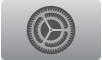 > Geral > Acessibilidade > Controlo de manípulos > Ciclos.
> Geral > Acessibilidade > Controlo de manípulos > Ciclos.
Efetuar outras ações de hardware
Na Apple TV, selecione qualquer elemento, selecione Dispositivo no menu que aparece e, em seguida, use o menu para imitar estas ações:
clicar no botão do menu multitarefas para realizar multitarefas;
premir os botões de volume;
premir três vezes o botão Menu.